怎么删除手机桌面上的文件夹图标 如何将手机桌面上的图标删除或替换
日期: 来源:铲子手游网
在使用手机时,我们经常会创建文件夹来整理桌面上的图标,但有时候又会觉得这些文件夹多余或者不再需要,怎样才能删除手机桌面上的文件夹图标呢?其实很简单,只需要长按文件夹图标,然后拖动到屏幕底部的删除或卸载区域即可。如果想替换图标,可以先将原文件夹删除,然后再添加新的图标到桌面上。操作简单方便,让我们的手机桌面更加整洁和个性化。
如何将手机桌面上的图标删除或替换
具体方法:
1直接在手机桌面上按住想要删除的软件图标不放。 2直到屏幕上方出现一个删除的标志。
2直到屏幕上方出现一个删除的标志。 3随后将软件图标拖动到删除的位置。
3随后将软件图标拖动到删除的位置。 4松开手指即可将该软件卸载。
4松开手指即可将该软件卸载。 5卸载后软件的图标也会自动消失。
5卸载后软件的图标也会自动消失。 6或者进入手机的设置。
6或者进入手机的设置。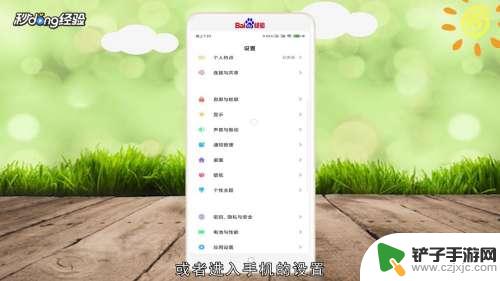 7然后进入应用设置。
7然后进入应用设置。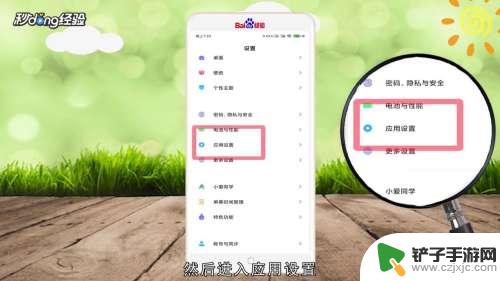 8接着在应用设置中找到要删除的应用。
8接着在应用设置中找到要删除的应用。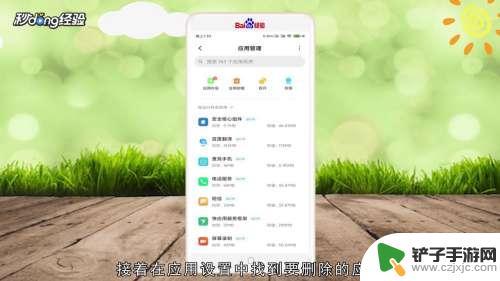 9进入应用详情页面点击卸载。
9进入应用详情页面点击卸载。 10卸载后桌面上的软件图标便会自动消失。
10卸载后桌面上的软件图标便会自动消失。 11总结如下。
11总结如下。
以上就是如何删除手机桌面上的文件夹图标的全部内容,如果你遇到这种情况,可以按照以上步骤解决问题,非常简单和快速。














